Войдите для лучшего опыта
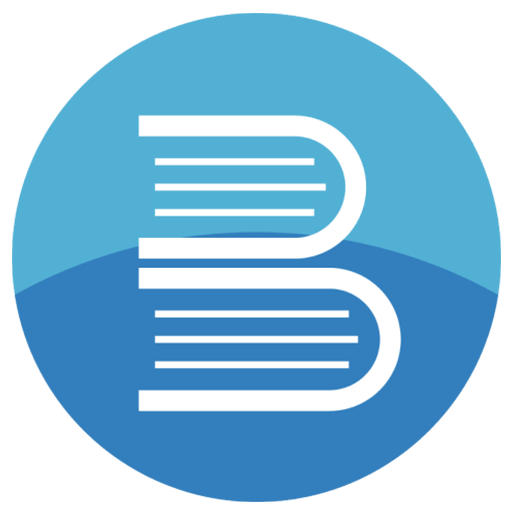
{{ item.spec_option }}
{{ item.spec }}
Система
¥{{ random.sku_info.price }}
Примерная цена
Программа BookxNote - это не просто инструмент чтения, это комплексное решение для цифрового чтения и управления заметками. Он помогает пользователям усваивать книжные знания от толстых до тонких, а затем сортировать и экспортировать знания от тонких до толстых. Программа поддерживает открытие электронных книг в форматах PDF и EPUB, автоматический импорт каталогов книг и позволяет пользователям настраивать закладки для чтения.
Основные функции
- Поддержка мультиформатов: легко открывать электронные книги в форматах PDF и EPUB.
- Автоматический импорт каталогов: интеллектуальное распознавание и импорт каталогов книг, чтобы сделать чтение более организованным.
- Настройка закладок: Настройка закладок в соответствии с личными предпочтениями, чтобы в любое время вернуться на место предыдущего чтения.
- Акцент и заметки: во время чтения делается фокус, в то время как фокус делается комментарий, автоматически формируется набросок заметок.
- График мозга заметок: при маркировке фокуса, карта мозга заметки может быть показана параллельно, чтобы помочь упорядочить и запомнить знания книги.
Яркие функции
- Управление записными книжками: Создайте свою собственную классификацию заметок, одновременно читая и записывая несколько книг.
- Чтение синхронизируется с заметками: во время чтения, рисуя фокусы, создавая личную систему знаний.
- Синергия заметок: Поддержка экспорта данных заметок в несколько форматов (изображения, ANKI, HTML, xmind, opml), удобство сортировки, повторения и вывода знаний.
{{ app.qa.openQa.Q.title }}
BookxNote Pro Простая помощь
1. Установка
Скачать пакет можно изОфициальный сайтЗагрузите последнюю версию для установки, шаги установки прямо нажмите на следующий шаг, операция все еще очень проста.
2 Первое использование
Когда программное обеспечение используется впервые, вам будет предложено сделать некоторые важные настройки, каталог данных заметок: данные заметок и PDF - документы программы хранятся отдельно, а это означает, что настройки этого каталога очень важны, все наброски заметок, рукописные заметки хранятся в этой папке, рекомендуется установить в несистемный каталог, а также требуется, чтобы у пользователя были обычные права записи файлов. Например, мой каталог...

Библиотечный рабочий каталог: каталог - это каталог, в котором хранятся PDF - файлы, и когда файлы помещаются в этот каталог, книги, добавленные в блокнот, ищут файлы в формате относительного пути, что очень полезно при синхронизации нескольких устройств. Как правило, BookxNote использует абсолютный путь к файлу для открытия файла поиска, и если после переключения на другой компьютер путь к файлу PDF неверен, при открытии ноутбука появляется сообщение об ошибке потери файла. Эта проблема не возникает при определении относительного пути.
3 Выдержки из заметок
Когда вы начинаете использовать, вы можете не обращать внимания на то, что такое папка, что такое записная книжка, и важно, чтобы принести ее для чтения, выписки заметок. Сначала нажмите верхнюю кнопку, чтобы открыть книгу PDF, а затем выберитеПрямоугольная рамкаАСветлый текстДождитесь инструментов заметок, чтобы сделать выписку. Когда вы медленно знакомитесь с основными операциями программного обеспечения, гораздо проще исследовать более продвинутые функции.
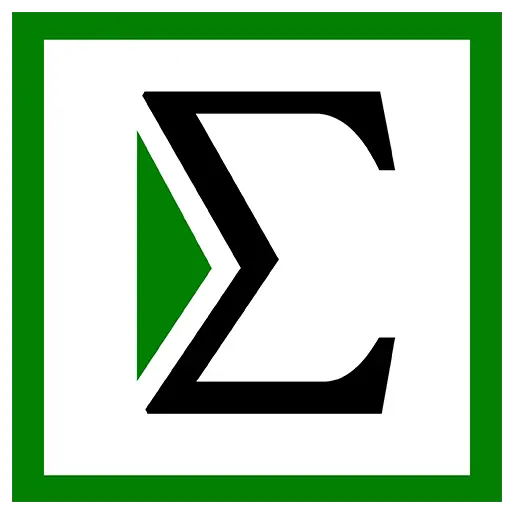
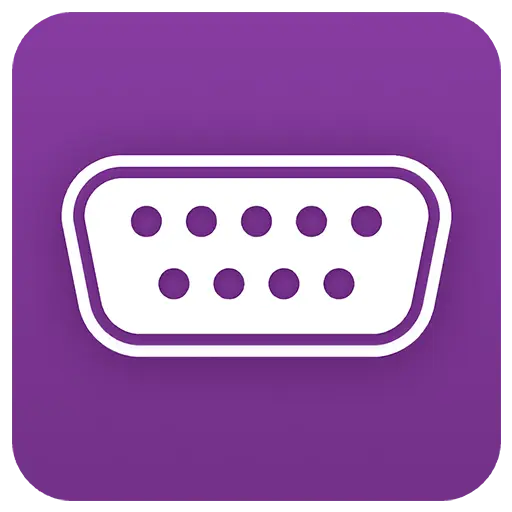
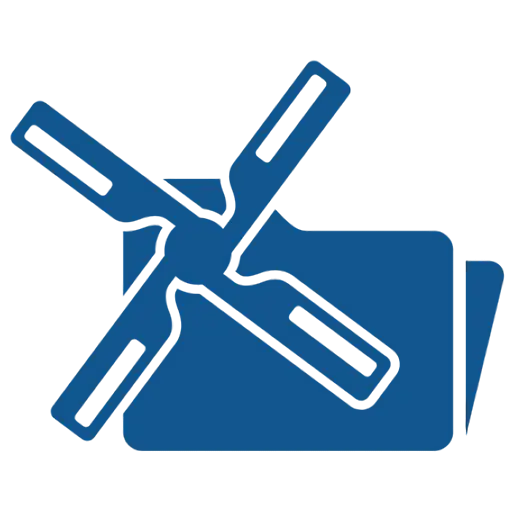
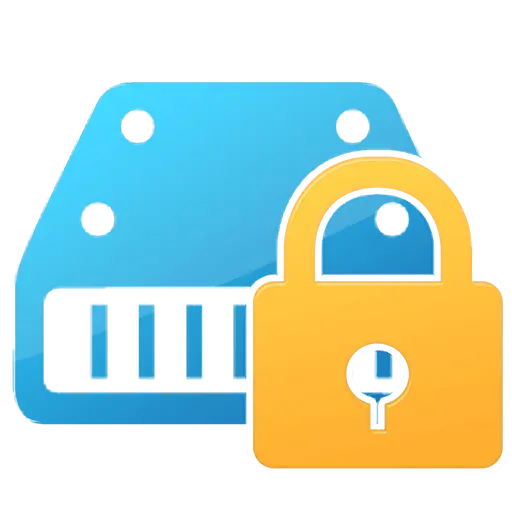
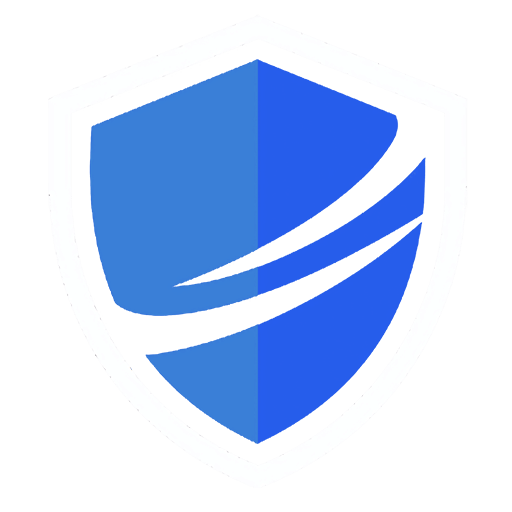
Торг




